はじめに
ここでは、外為ファイネストというFX会社のデモ口座を開設しMT4をダウンロードする方法について解説しています。
5~10分でMT4が使える&デモトレードも出来るので、これから初めてMT4を使ってみたいといった方は是非参考にしてみてください。
MT4を利用できるようにする
以下、MT4をダウンロードして導入するまで手順となります。
デモ口座の申請
この外為ファイネストのデモ口座開設ページでデモ口座の申請を行ってください。
※外為ファイネストは事前デモ口座開設が必要となります
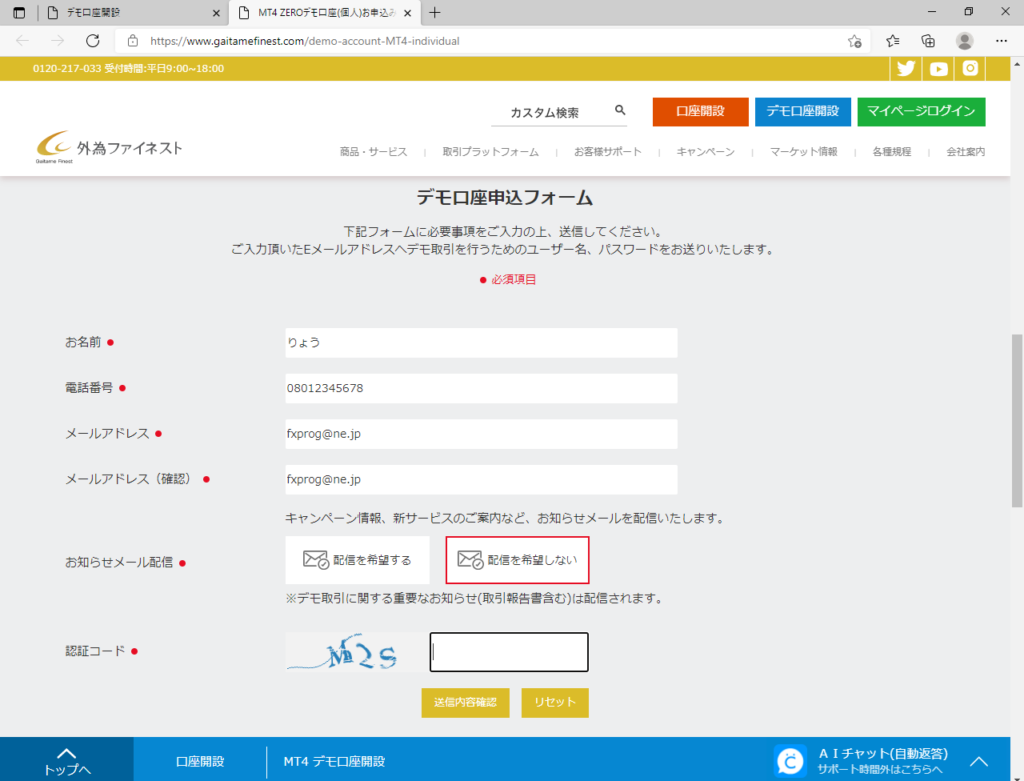
必要事項を入力し送信ボタンを押すと確認画面表示後、受付完了メッセージ画面が表示されます。
MT4のダウンロード
次に、先ほど入力したメールアドレス宛にメールが届いていると思いますので確認し、赤枠で囲っているMT4のダウンロードリンクを押してダウンロードしてください。
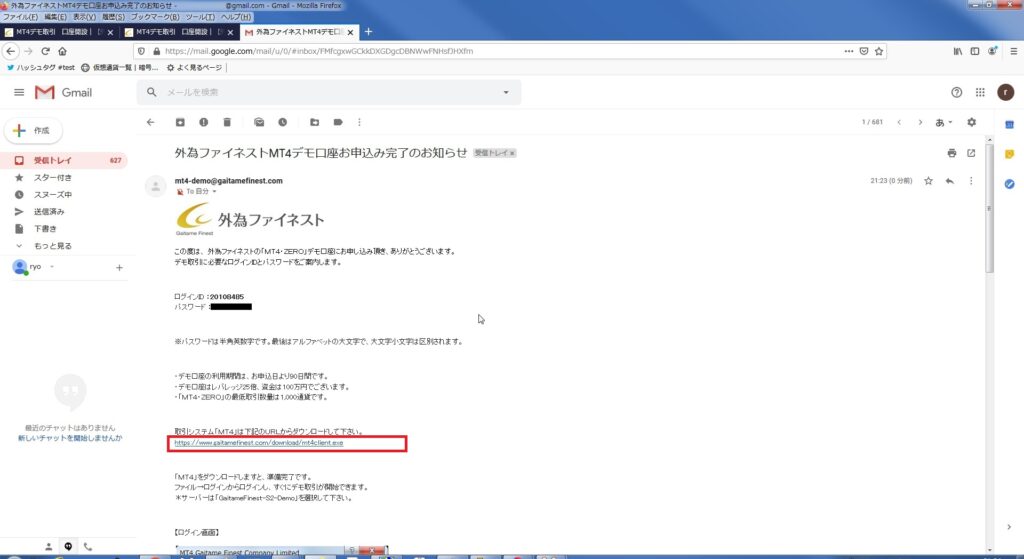
MT4のインストール
MT4のダウンロードが完了すると mt4client.exeがダウンロードされますので実行すると以下の画面が表示されますので、「はい、上記の全てのラインセンス条項に同意します」にチェックを入れ「次へ」ボタンを押してください。

「次へ」ボタンを押すと以下の画面が出ますので、インストールが完了したら「完了」ボタンを押してください。
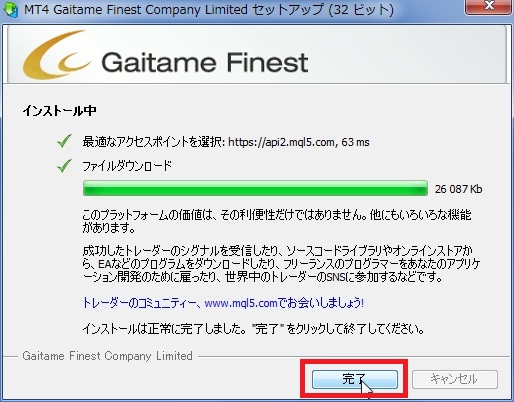
完了ボタンを押すと、MT4が立ち上がります。先ほどのメールで受け取ったログインIDとパスワードでログインする必要があるので、「次へ」ボタンを押してください。
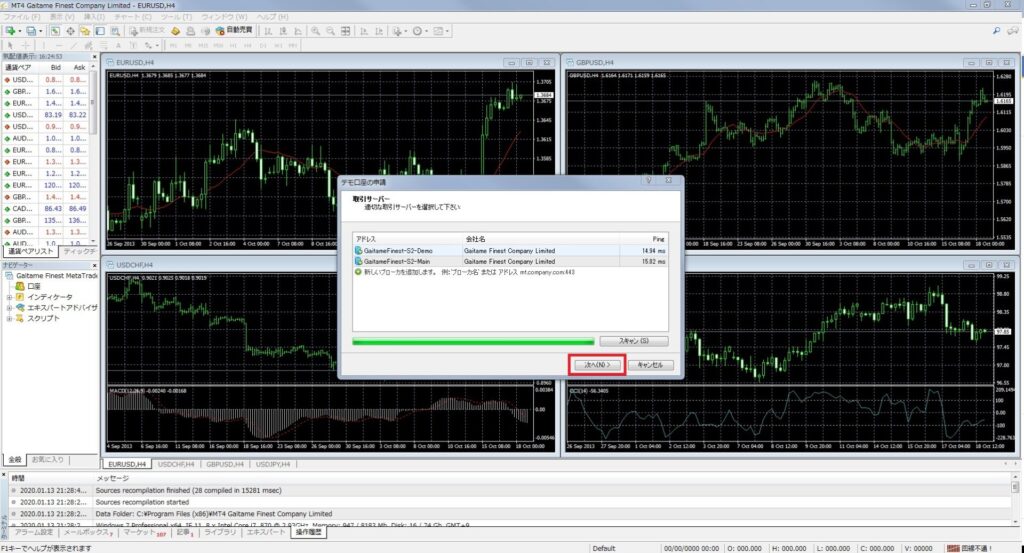
「次へ」ボタンを押すと、以下の画面が表示されるので「既存のアカウント」を選択し、 先ほどのメールで受け取ったログインIDとパスワード を入力して「完了」ボタンを押してください。
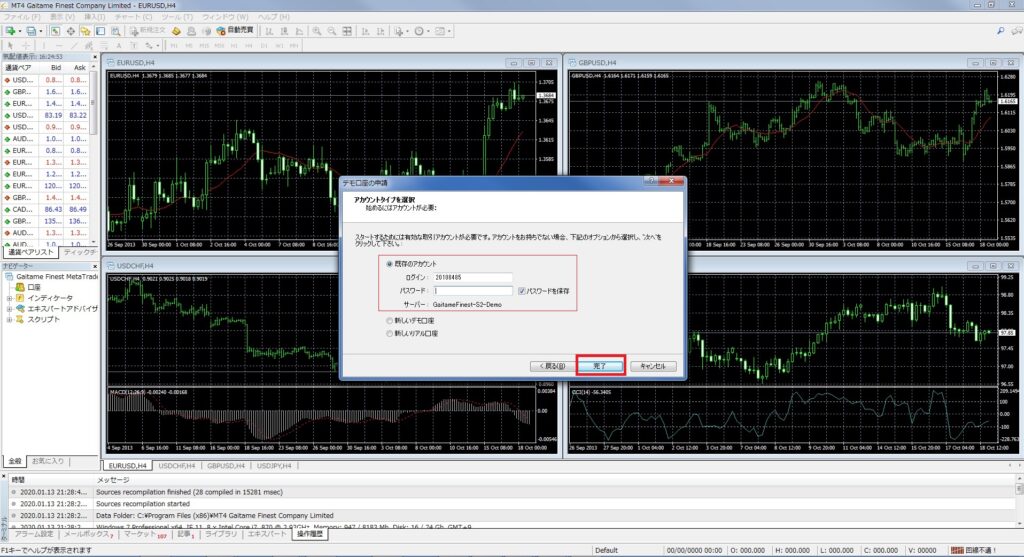
以下画面の赤枠の箇所に自分のログイン情報が表示されると正常にログインされたことになります。
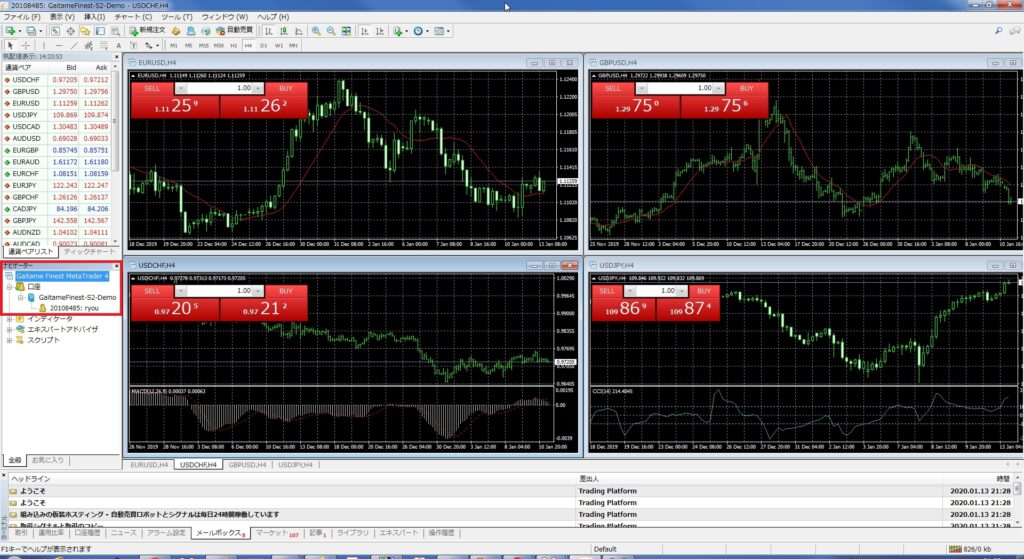
以上で、MT4の導入は完了となります。
今後MT4を起動する際は、デスクトップに以下のアイコンが作成されています。次回からは、ここからMT4を起動することが可能です。
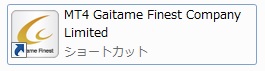
※再登録可能なので実質いくらでも使えます
MT4の設定や取引する方法
MT4の設定や取引する方法についてはこちらの記事を参照ください。
過去チャートデータの入手方法
MT4を新規インストールした状態だと、約半年前ぐらいのチャートデータしかありません。もし、さらに過去のチャートも見たいとなった場合、過去のチャートデータを入手し、MT4に反映する必要があります。
過去チャートデータの反映はとても簡単なのでこちらの記事を参考にしてください。
外為ファイネストの口座開設はこちら
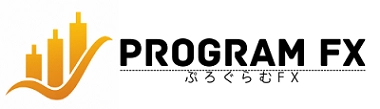








コメント
デモ口座利用中です。 取引結果を見たいのですが ログインできません。どうしたら、結果を見れるでしょうか?以下、gmailでもらったID、PWですが入ることができません。
***********************************************
ログインID :20152267
パスワード :********
外為ファイネストMT4デモ口座お申込み完了のお知らせ
***********************************************
また、実際に稼働しているMT4で口座情報を見に行こうとしてもパスワードや、IDをどうして入れたか記憶を辿れません。ちなみに稼働しているMT4では下記情報でてきますが
取引口座のログイン情報 1000054112
パスワード ・・・・・・・
サーバー HantecMarketsV-S2-Demo
一体、これらをどのようにして入力できたか全く記憶をたどれません。 閲覧は可能でしょうか
メール ***************
氏名 田辺 賢二
はじめまして、田辺さん。
内容を確認したのですが、外為ファイネストデモ口座のIDとパスワードがメールで確認できていますので、IDとパスワードに問題は無いと思います。
別の所で問題があるとすれば、
・サーバーの選択が違っている(「GaitameFinest-S2-Demo」を選択する必要がある)
・期限が切れている(デモ口座の利用期間は、申込日より90日間まで)
のどちらかだと思います。
あと、『HantecMarketsV-S2-Demo』のサーバーはよくわからないのですが、外為ファイネスト用デモ口座は外為ファイネスト専用のMT4でログインしないといけないので、そちらも少し気になります。